问题:
SSL证书已经安装,但私钥丢失。在微软的Internet信息服务IIS环境中怎样恢复SSL证书的私钥?
分析原因:
Entrust SSL证书的安装不包括私钥。私钥保存在生成证书签名请求文件(CSR)的服务器上。如安装正确,服务器证书会和私钥匹配,如图所示:
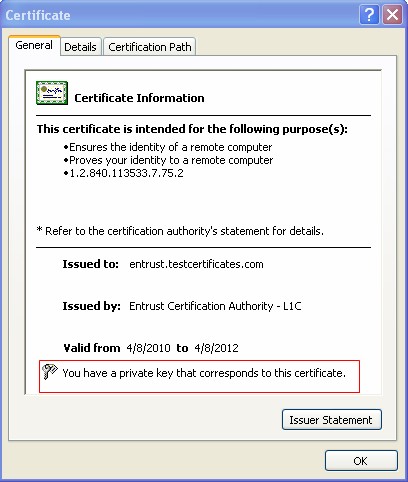
如果私钥丢失,这可能意味着:
1. 证书没有安装在生成CSR文件的服务器上。
2. 证书是通过安装证书导入而不是通过IIS。
3. IIS中的挂起请求被删除。
解决办法:
一.恢复私钥,按以下步骤操作
1 单击“开始”,“运行”
2 mmc单击“确定”
3 从文件“菜单”中
4 在出现的新窗口中,单击“添加”
5 选择证书,然后单击“添加”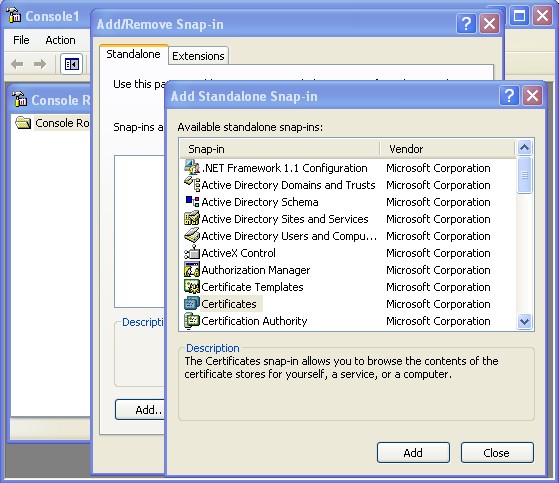
6 选择计算机账户“选项”,单击“下一步”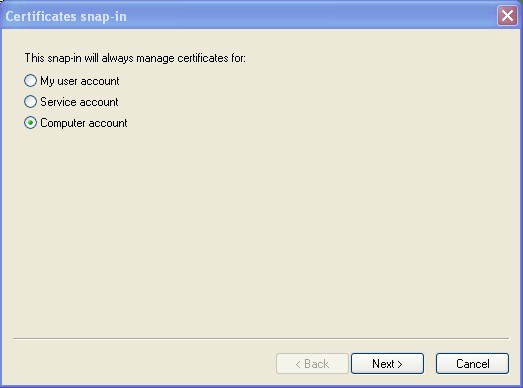
7 选择本地计算机然后点击“完成”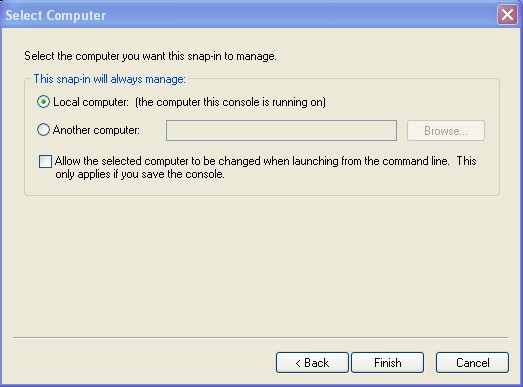
8 单击“关闭”,然后“确定”。会出现一控制台
二.导入服务器证书
按照以下步骤导入服务器证书(如果服务器证书已被导入,你可以跳过这一步)
打开MMC控制台
1 展开证书(本地计算机)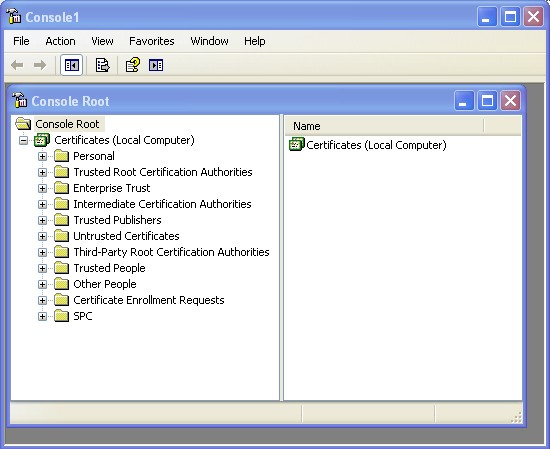
2 右击选择私人的—>All Tasks—>导入
3 出现证书导入向导,单击“下一步”
4 选择服务器证书文件存储的位置,点击“下一步”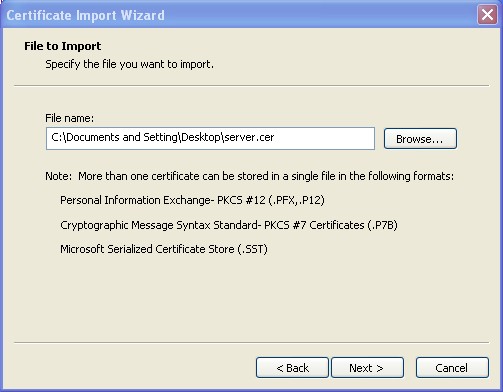
5 选择所有的证书,单击“下一步”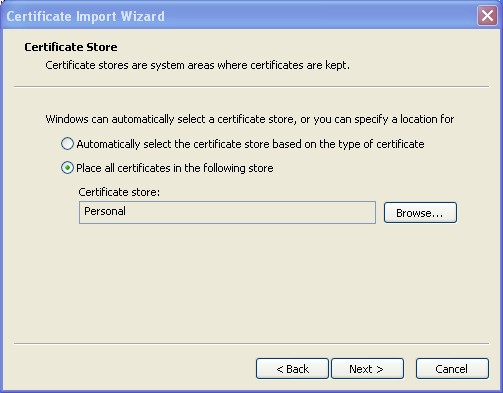
6 单击“完成”证书导入向导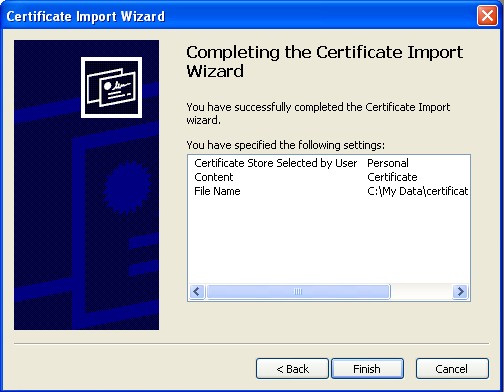
7 将出现一个对话框表示导入成功,单击“确定”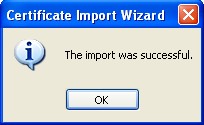
三.恢复私钥
按照以下步骤来恢复你的私钥
1 找到你的服务器证书文件(例如:server.cer),双击文件,会出现一对话框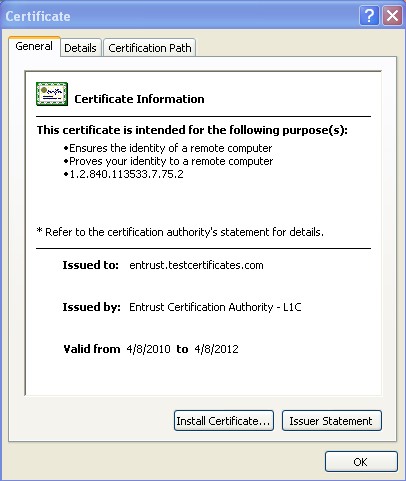
2 单击“详细信息”选项,写下该证书的序列号
3 点击开始>运行
4 输入cmd,点击OK。打开一个命令提示符窗口
5 输入以下命令:certutil –repairstore my<序列号>
6 如果Windows能够恢复私钥,你将看到以下信息:
CertUtil: -repairstore command completed successfully.
7 如果你的私钥恢复成功,你的服务器证书会完成安装。
转自:http://www.etsec.com.cn/service/question/question-ssl-315.html



Comments NOTHING